كيفية تبديل أو عكس اليوم والشهر للتاريخ في Excel؟
لنفترض أنك بحاجة إلى عكس اليوم والشهر في نطاق من التواريخ كما هو موضح في لقطة الشاشة أدناه، فكيف يمكنك تحقيق ذلك؟ ستبين هذه المقالة طريقتين لحل هذه المشكلة.

تبديل أو عكس اليوم والشهر للتاريخ باستخدام تنسيق مخصص
تبديل أو عكس اليوم والشهر للتاريخ بسرعة باستخدام Kutools لـ Excel
تبديل أو عكس اليوم والشهر للتاريخ عن طريق تخصيص تنسيق التاريخ
يمكنك تخصيص تنسيق التاريخ لتبديل أو عكس اليوم والشهر للتاريخ في Excel. يرجى القيام بما يلي.
1. حدد خلايا التاريخ التي تريد تبديل الأيام والشهور فيها، ثم اضغط على مفتاحي Ctrl + 1 لفتح مربع الحوار تعيين تنسيق الخلية.
2. في مربع الحوار تعيين تنسيق الخلية، يرجى النقر فوق مخصص في مربع الفئة أسفل علامة التبويب الأرقام. إذا كان تنسيق التاريخ الأصلي هو m/d/yyyy، يرجى إدخال d/m/yyyy في مربع النوع، وإذا كان تنسيق التاريخ الأصلي هو d/m/yyyy، يرجى إدخال m/d/yyyy في مربع النوع، وأخيرًا انقر فوق زر موافق. شاهد لقطة الشاشة:

الآن تم تبديل اليوم والشهر في خلايا التاريخ المحددة.
تبديل أو عكس اليوم والشهر للتاريخ بسرعة باستخدام Kutools لـ Excel
ستوصي هذه الفقرة بأداة تطبيق تنسيق التاريخ من Kutools لـ Excel. باستخدام هذه الأداة، يمكنك بسهولة تبديل اليوم والشهر للتاريخ بنقرات قليلة فقط.
1. حدد نطاق التاريخ الذي تحتاج إلى تبديل اليوم والشهر فيه، ثم انقر فوق Kutools > تنسيق > تطبيق تنسيق التاريخ. شاهد لقطة الشاشة:
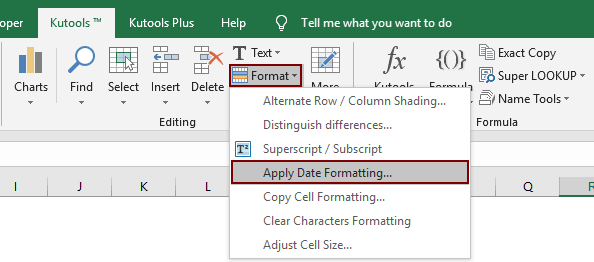
2. في مربع الحوار تطبيق تنسيق التاريخ، يرجى تحديد مثل 14/3/2001 أو أي تنسيق تاريخ مطابق آخر في مربع تنسيق التاريخ، ثم انقر فوق زر موافق. شاهد لقطة الشاشة:

ثم يمكنك رؤية جميع الأيام والشهور للتواريخ المحددة يتم تبديلها فوراً كما هو موضح في لقطة الشاشة أدناه.
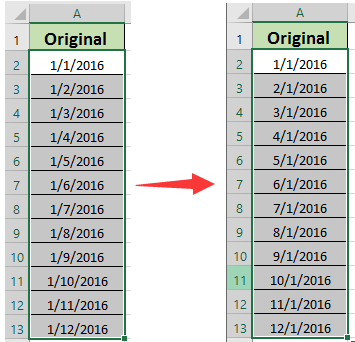
إذا كنت ترغب في الحصول على نسخة تجريبية مجانية (30 يوم) من هذه الأداة، يرجى النقر لتنزيلها، ثم الانتقال لتطبيق العملية وفقًا للخطوات المذكورة أعلاه.
تبديل أو عكس اليوم والشهر للتاريخ بسرعة باستخدام Kutools لـ Excel
المقالة ذات الصلة:
أفضل أدوات الإنتاجية لمكتب العمل
عزز مهاراتك في Excel باستخدام Kutools لـ Excel، واختبر كفاءة غير مسبوقة. Kutools لـ Excel يوفر أكثر من300 ميزة متقدمة لزيادة الإنتاجية وتوفير وقت الحفظ. انقر هنا للحصول على الميزة الأكثر أهمية بالنسبة لك...
Office Tab يجلب واجهة التبويب إلى Office ويجعل عملك أسهل بكثير
- تفعيل تحرير وقراءة عبر التبويبات في Word، Excel، PowerPoint، Publisher، Access، Visio وProject.
- افتح وأنشئ عدة مستندات في تبويبات جديدة في نفس النافذة، بدلاً من نوافذ مستقلة.
- يزيد إنتاجيتك بنسبة50%، ويقلل مئات النقرات اليومية من الفأرة!
جميع إضافات Kutools. مثبت واحد
حزمة Kutools for Office تجمع بين إضافات Excel وWord وOutlook وPowerPoint إضافة إلى Office Tab Pro، وهي مثالية للفرق التي تعمل عبر تطبيقات Office.
- حزمة الكل في واحد — إضافات Excel وWord وOutlook وPowerPoint + Office Tab Pro
- مثبّت واحد، ترخيص واحد — إعداد في دقائق (جاهز لـ MSI)
- الأداء الأفضل معًا — إنتاجية مُبسطة عبر تطبيقات Office
- تجربة كاملة لمدة30 يومًا — بدون تسجيل، بدون بطاقة ائتمان
- قيمة رائعة — وفر مقارنة بشراء الإضافات بشكل منفرد